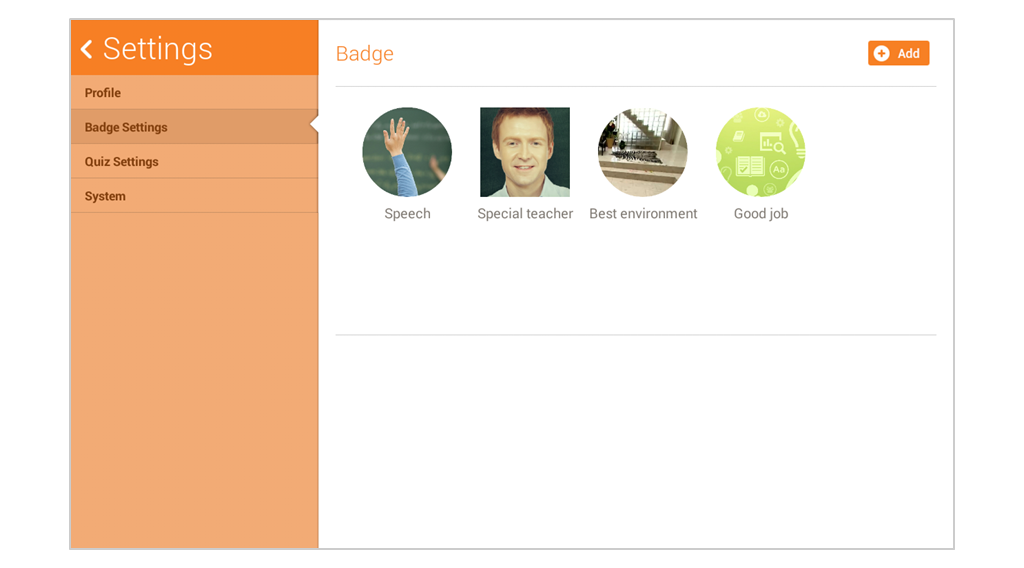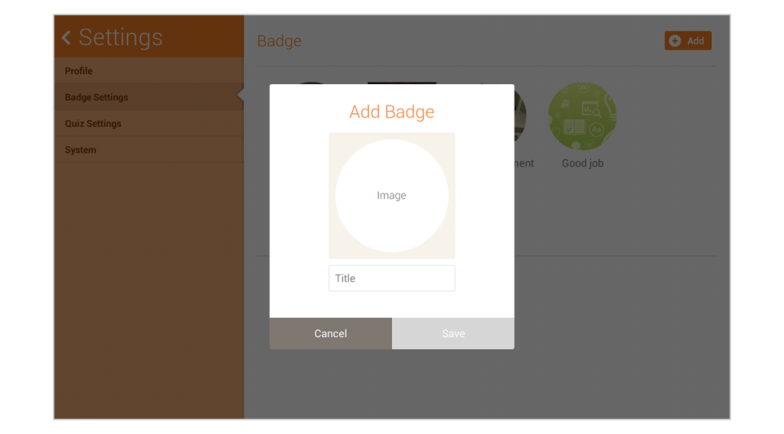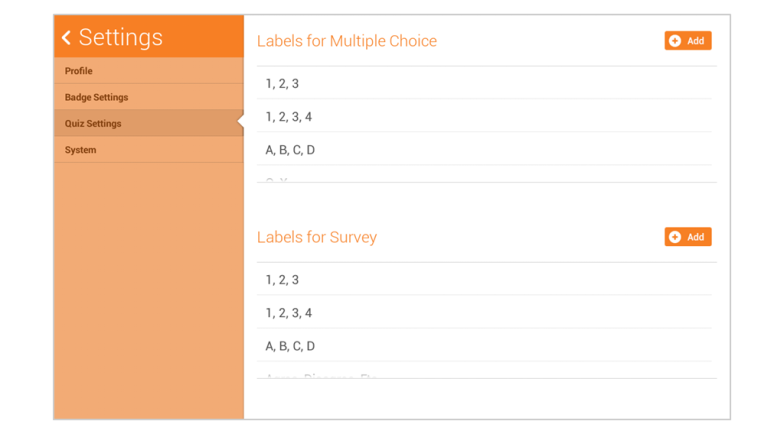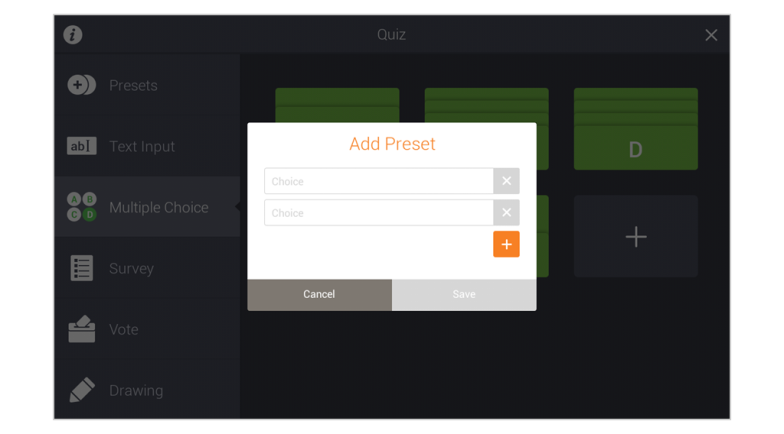先生が手作りの褒めバッジの追加
先生手作りのバッジを追加したり編集します。
1. Add(追加)ボタンをタッチします。
2. Image(画像)を選択し、 Badge(バッジ)に画像を入れて、タイトルを入力します。
3. Save(保存)ボタンをタッチすると、バッジが登録されます。
クイズオプションの追加
選択支, 設問オプションを追加したり、編集します。
1. Add (追加)ボタンをタッチします。
2. 出題意図に合わせて、Multiple Choice(マルチチョイス:選択支問題)か、 Survey Preset(サーベイ・プリーセット)を追加します。
- Multiple Choice(選択支問題)は文字数を1文字に制限します。また選択支数は最大6つまで追加することができます。たとえば、 A, B, C…のように選択の対象になる項目を設定します。
- Surveyは文字数の制限なく、選択肢は最大6つまで追加することができます。たとえば、同意・非同意やLike・Dislikeのような頻繁に使うもので選択支を作ります。
3. Save (保存)ボタンをタッチすると、Preset(プリーセット)が登録されます。
Pageの編集 褒めバッジを与える クイズの活用(映像)